如何在 Excel 中將日期轉換為數字字符串或文字格式?
在 Excel 中將日期值轉換為文字或數字格式,是數據處理和報告生成過程中的常見需求。例如,您可能已經匯入了某些數據,其中日期被存儲為數字,或者您希望在匯出到外部系統、生成 CSV 文件或執行批量數據計算之前標準化日期格式。本教程介紹了幾種實用的方法,涵蓋了不同的轉換場景和需求,讓您可以根據實際工作靈活選擇最適合的方式。
我們分析了每種方法的效率、簡便性和批量處理能力,並提供了關鍵提示、注意事項以及故障排除建議。這些方法包括公式、格式工具、Excel 內置功能以及 VBA 自動化,將極大地幫助您完成 Excel 中的日期轉換任務。
- 1. 將日期轉換為文字
1.1 將日期轉換為文字(mm/dd/yyyy 格式)
1.2 將日期轉換為文字(mmddyyyy 格式)
1.3 將日期轉換為文字(其他格式) - 2. 將日期轉換為數字
2.1 將日期轉換為數字(5 位數字格式)
2.2 將日期轉換為數字(mmddyyyy 格式) - 3. 點擊即可轉換日期至月/日/年或其他日期格式
- 4. 文字分欄:轉換日期值
- 5. 下載範例文件
本節提供在 Excel 中將日期轉換為文字字符串的基本技巧。
將日期轉換為文字的最簡單方法是使用 TEXT 函數,該函數可以根據您的需求和區域設置靈活指定輸出格式。此方法適用於將任何日期格式轉換為可讀的文字字符串,廣泛應用於數據匯出、摘要準備或快速標準化日期顯示等場景。
公式:=TEXT(日期,"日期格式")
參考: 日期:要轉換為文字的單元格中的日期值
日期格式: 將日期轉換為文字後希望顯示的格式
以下,具體的子案例展示了如何根據不同的顯示需求有效使用此公式。請注意,使用 TEXT 公式後,輸出始終會返回為文字字符串(而非數字),因此適用於不需要進一步進行日期計算的情況。
1.1 將日期轉換為文字(mm/dd/yyyy 格式)
要在目標單元格(如 B3)中將 A3 單元格中的日期轉換為 mm/dd/yyyy 格式的字符串,請在目標單元格中輸入以下公式:
=TEXT(A3,"mm/dd/yyyy")
按下 Enter 確認公式。
如果您更喜歡 dd/mm/yyyy 格式,可以調整公式為:
=TEXT(A8,"dd/mm/yyyy")
輸入公式後,按下 Enter.
如果需要一次性轉換多個日期,可以拖動填充柄將公式應用於其他單元格。請記住,結果是文字字符串——Excel 默認將其左對齊。如果您打算將結果用於計算,請參閱下面的數字轉換方法。
1.2 將日期轉換為文字(mmddyyyy 或 ddmmyyyy 格式)
如果您希望以緊湊格式(如 mmddyyyy)輸出日期,同樣的方法也適用:
在目標單元格(例如 B13)中輸入以下公式:
=TEXT(A13,"mmddyyyy")
按下 Enter 完成。
對於 ddmmyyyy 格式,請輸入:
=TEXT(A18,"ddmmyyyy")
然後按下 Enter.
如果需要將操作應用於整列,可以複製公式或使用填充柄。如果遇到對齊或計算錯誤,請確保所有原始日期單元格都是真正的日期值,而不是已經格式化為文字。
1.3 將日期轉換為文字(其他格式)
TEXT 函數支持各種各樣的格式。只需更改公式中的格式代碼即可自定義輸出。這對於準備不同地區特定的日期字符串、文檔生成或用於其他需要固定日期格式的軟件非常有用。例如:
| 日期(A3) | 12/23/2019 |
| 公式 | =TEXT(A3,"mm-dd-yyyy") | =TEXT(A3,"mm/dd") | =TEXT(A3,"dd") | =TEXT(A3,"d/m/y") |
| 結果 | 23-12-2019 | 23/12 | 23 | 23/12/19 |
如果公式未返回所需格式,請仔細檢查您的格式字符串——Excel 需要雙引號和有效的日期代碼。有關格式選項的完整列表,請參閱 Excel 的自定義格式幫助。
本節探討如何將日期值轉換為數字字符串。在某些情況下,您可能希望獲得日期序列號(用於間隔計算或兼容性目的),或將日期重新格式化為純數字字符串(例如用於數據庫匯出、排序或當向另一個應用程序提供結構化數字數據時)。
2.1 將日期轉換為數字(5 位數字格式)
要顯示與日期相對應的基礎序列號(自 1900 年 1 月 1 日以來的天數),請按照以下步驟操作:
1. 右鍵點擊包含要轉換的日期的單元格,然後在上下文菜單中選擇 設定儲存格格式.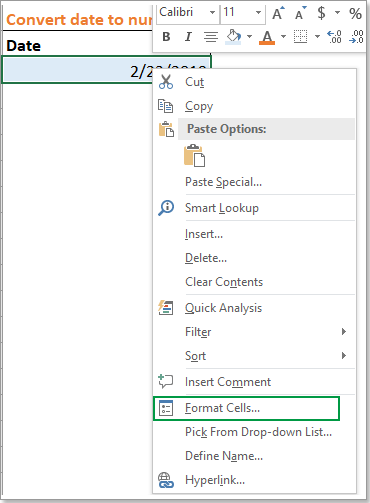
2. 在 設定儲存格格式 對話框中,切換到 數字 標籤,並在 一般 的 類別 列表中選擇。
3. 點擊 確定。所選單元格中的日期將轉換為 5 位數字,這是 Excel 存儲日期的內部方式。您可以將其用於計算,例如減去日期以查找天數差異或用於依賴日期序列的系統集成。
注意:如果需要將數字恢復為標準日期格式,只需按照相同步驟並選擇“日期”類別即可。
2.2 將日期轉換為數字(mmddyyyy 或 ddmmyyyy 格式)
當您希望將日期轉換為 mmddyyyy 或 ddmmyyyy 格式的數字字符串(在 Excel 中技術上仍然是文本字符串,但只有數字)時,請使用自定義數字格式。這對於生成統一的數字日期代碼以進行排序、導入/導出或標準化的文檔 ID 非常有用。
1. 右鍵點擊包含要轉換的日期的單元格,然後從上下文菜單中選擇“設定儲存格格式”。
2. 在 設定儲存格格式 對話框中,切換到 數字 標籤,並在 自訂 的 類別 列表中選擇。然後在 mmddyyyy中輸入所需的格式代碼,例如 類型 字段。
3. 點擊 確定。日期現在以您選擇的格式作為數字字符串顯示。
以下是一些其他常用的自定義代碼及其顯示結果:
| 日期 | 2/23/2019 |
| 將儲存格格式化為自訂 | ddmmyyyy | ddmmyy | mmyyyy | yyyymmdd |
| 顯示 | 23022019 | 230219 | 022019 | 20190223 |
請小心:雖然數字是視覺上顯示的,但如果沒有使用 TEXT 函數進行轉換,Excel 仍然將其視為單元格中的日期。如果將數據導出或用於其他系統,請驗證讀取的是底層單元格值還是顯示的文本。
如果您想快速將日期值轉換為月、日、年或任何其他自定義日期格式——即使是批量操作——Kutools for Excel 中的「應用日期格式」工具也非常方便。這對於希望避免複雜公式或重複右鍵操作的用戶特別有用,尤其是當需要以不同風格格式化大量日期範圍時。
免費安裝 Kutools for Excel 後,請按照以下步驟操作:
1. 選擇包含需要轉換的日期的單元格。
2. 點擊 Kutools > 格式 > 應用日期格式.
3. 在 應用日期格式 對話框中,從 日期格式化 窗格中選擇所需的輸出。您可以在右側的 預覽 窗格中立即查看結果。
4. 點擊 確定 應用更改,所有選定的日期都會立即重新格式化。
提示:此方法特別適合批量處理,並提供視覺預覽,消除了試錯過程。如果遇到意外結果,請檢查原始數據是否有無效的日期條目或文本格式的日期,因為這些可能無法被工具正確識別。
Excel 內建的「文字分欄」功能也可用於批量將日期值轉換為文字或不同的日期/數字表示形式,例如清理具有不一致格式的匯入數據或準備將數據遷移到其他系統時。
此方法的優勢在於不需要公式或 VBA,並且可以同時處理多個單元格或列。然而,它可能會覆蓋右側列的內容,因此務必確保這些列中沒有重要數據,或在新區域中執行轉換。
步驟:
- 選擇包含要轉換的日期的範圍。
- 前往功能區的「資料」標籤,然後點擊「文字分欄」。
- 在向導中,選擇「分隔符」並點擊「下一步」(在第 2 步中不要選擇任何分隔符)。
- 再次點擊「下一步」,然後在「欄位資料格式」下選擇「日期」,並指定正確的日期格式(如 MDY、DMY、YMD),或選擇「文字」以強制轉換為文字格式。
- 如果不想覆蓋原始列,請選擇輸出目標單元格。
- 點擊「完成」。
完成後,所選的日期值將轉換為所選格式(文字)。此方法特別適用於快速強制對日期字符串應用文字格式,或解決匯入的 CSV/TXT 文件問題,其中 Excel 可能錯誤地自動轉換文本日期。
注意事項:如果輸出列包含公式或重要數據,請事先移動或備份數據。對於非英文日期或自定義日期模式,請仔細檢查「日期」下拉選單以匹配原始數據的排列。如果出現意外結果(例如,日期顯示為數字或無法轉換),請仔細檢查系統區域日期格式是否與向導中的選擇匹配。
總之,Excel 提供了多種靈活的解決方案,將日期轉換為文字或數字格式,包括公式(TEXT)、格式選項、功能強大的插件(如 Kutools)以及內建功能(如文字分欄)。每種方法都適用於特定場景:使用公式獲取動態結果,使用格式進行簡單的外觀更改,使用 Kutools 進行用戶友好的批量處理,使用 VBA 進行大規模重複任務,以及在匯入或清理文本數據時使用文字分欄。始終選擇最適合您特定轉換需求、數據量和工作流程偏好的方法。謹慎處理公式與真實單元格值之間的差異,並在進行大規模轉換前始終備份您的數據。
最佳 Office 生產力工具
| 🤖 | Kutools AI 助手:以智能執行為基礎,革新數據分析 |生成程式碼 | 創建自訂公式 | 分析數據並生成圖表 | 調用 Kutools 增強函數… |
| 熱門功能:查找、選取項目的背景色或標記重複值 | 刪除空行 | 合併列或單元格且不遺失數據 | 四捨五入(免公式)... | |
| 高級 LOOKUP:多條件 VLookup|多值 VLookup|多表查找|模糊查找... | |
| 高級下拉列表:快速創建下拉列表 |依賴型下拉列表 | 多選下拉列表... | |
| 列管理器:添加指定數量的列 | 移動列 | 切換隱藏列的顯示狀態 | 比較區域及列... | |
| 精選功能:網格聚焦 | 設計檢視 | 增強編輯欄 | 工作簿及工作表管理器 | 資源庫(快捷文本) | 日期提取器 | 合併資料 | 加密/解密儲存格 | 按列表發送電子郵件 | 超級篩選 | 特殊篩選(篩選粗體/傾斜/刪除線...)... | |
| 15 大工具集:12 項文本工具(添加文本、刪除特定字符…)|50+ 儀表 類型(甘特圖等)|40+ 實用 公式(基於生日計算年齡等)|19 項插入工具(插入QR码、根據路徑插入圖片等)|12 項轉換工具(金額轉大寫、匯率轉換等)|7 項合併與分割工具(高級合併行、分割儲存格等)|...及更多 |
運用 Kutools for Excel,全面提升您的 Excel 技能,體驗前所未有的高效。 Kutools for Excel 提供超過300 項進階功能,讓您提升工作效率、節省時間。 點此尋找您最需要的功能...
Office Tab 為 Office 帶來分頁介面,讓您的工作更加輕鬆簡單
- 在 Word、Excel、PowerPoint 中啟用分頁編輯與閱讀。
- 在同一視窗的新分頁中打開與創建多份文件,而非開啟新視窗。
- 提升您的生產力50%,每日可幫您減少數百次鼠標點擊!
所有 Kutools 外掛,一次安裝
Kutools for Office 套裝整合了 Excel、Word、Outlook 和 PowerPoint 的外掛,外加 Office Tab Pro,非常適合需要跨 Office 應用程式協同作業的團隊。
- 全合一套裝 — Excel、Word、Outlook及 PowerPoint 外掛 + Office Tab Pro
- 一鍵安裝,一份授權 — 幾分鐘完成設置(支援 MSI)
- 協同運作更順暢 — Office 應用間無縫提升生產力
- 30 天全功能試用 — 無需註冊、無需信用卡
- 最超值 — 一次購買,節省單獨外掛費用
